进入bios之后要怎么重装系统?bios是设置启动项的地方,一般进入bios就是需要设置U盘启动或光盘启动,大部分用户进bios是设置U盘启动来重装系统。有用户进入bios就不懂怎么操作了,下面小编给大家带来bios重装系统方法步骤。
工具/原料:
系统版本:windows10系统
品牌型号:戴尔灵越16pro
方法/步骤:
制作好U盘启动切换到“BOOT”:
1、准备自带一个U盘,不需要太大,8GB以上容量,然后下载制作好U盘启动,把系统拷贝到U盘Ghost文件夹里面;插上制作好启动盘的U盘并启动电脑,开机后一直按“F2”进入BIOS界面;
2、切换到“BOOT”,准备设置u盘启动;

3、在键盘按下F5/F6键进行上下切换,把“USB HDD”切换到第一选项,设置完成之后在键盘按下F10保存并重新启动;

4、重启之后选择从U盘启动后进入PE会出现如下图所示,移动上下键选择第一个后按回车键;
台式电脑重装系统教程
台式电脑使用长了以后难免可能发生一些问题,常见的就有电脑感染顽固病毒木马后杀毒软件查杀不了,系统使用时间长了硬盘里的碎片越来越多导致运行的速度越来越慢,系统运行时频繁死机瘫痪不能使用等一系列的问题。如果不能找到对应的原因修复解决的话,这时最好的方法就是重装系统。下面来看看台式电脑重装系统方法步骤。

5、进入如下PE界面,并且会自动弹出一个自动Ghost方框;

6、选择拷贝好在U盘里面的系统,然后在选择将系统安装都C盘后点确定;

7、确定后等进度条满了后重关机重启即可。
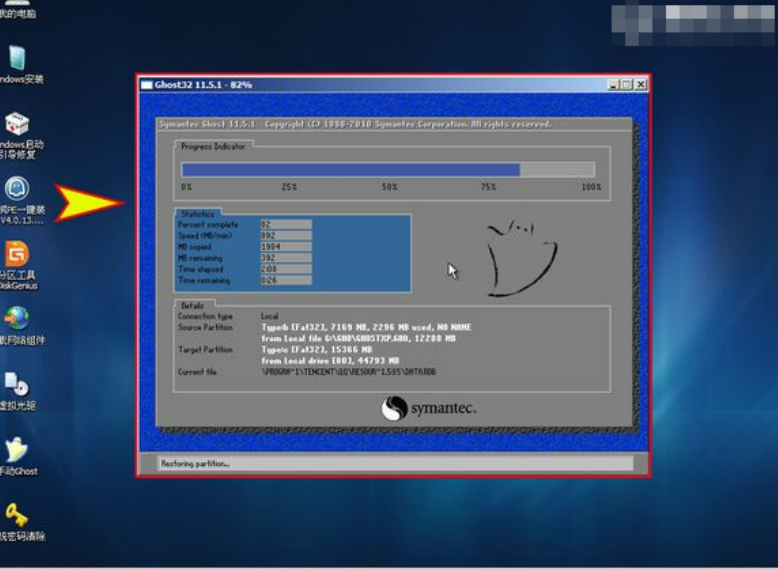
总结:
1、准备自带一个U盘,不需要太大,8GB以上容量,然后下载制作好U盘启动,把系统拷贝到U盘Ghost文件夹里面;插上制作好启动盘的U盘并启动电脑,开机后一直按“F2”进入BIOS界面;
2、切换到“BOOT”,准备设置u盘启动;
以上就是电脑技术教程《BIOS怎么重装系统》的全部内容,由下载火资源网整理发布,关注我们每日分享Win12、win11、win10、win7、Win XP等系统使用技巧!系统重装c盘会清空吗
有不少小伙伴想要给电脑换新的系统使用,但是担心电脑重装系统会出现状况,导致数据丢失,想了解电脑重装系统c盘会清空吗。下文小编就给大家解答下电脑重装系统c盘是否会清空。以及重装系统C盘文件还在的安装方法分享给大家。






